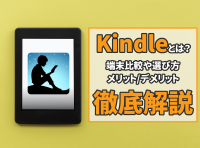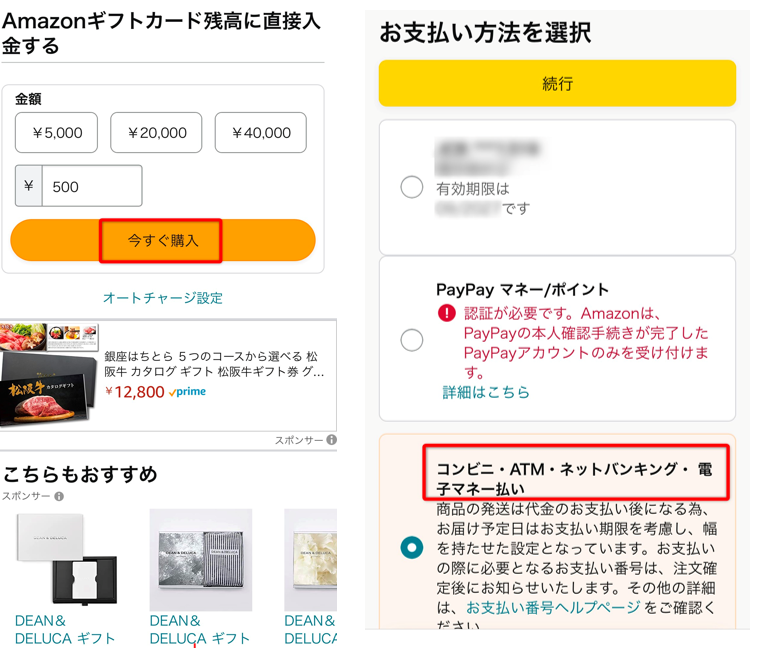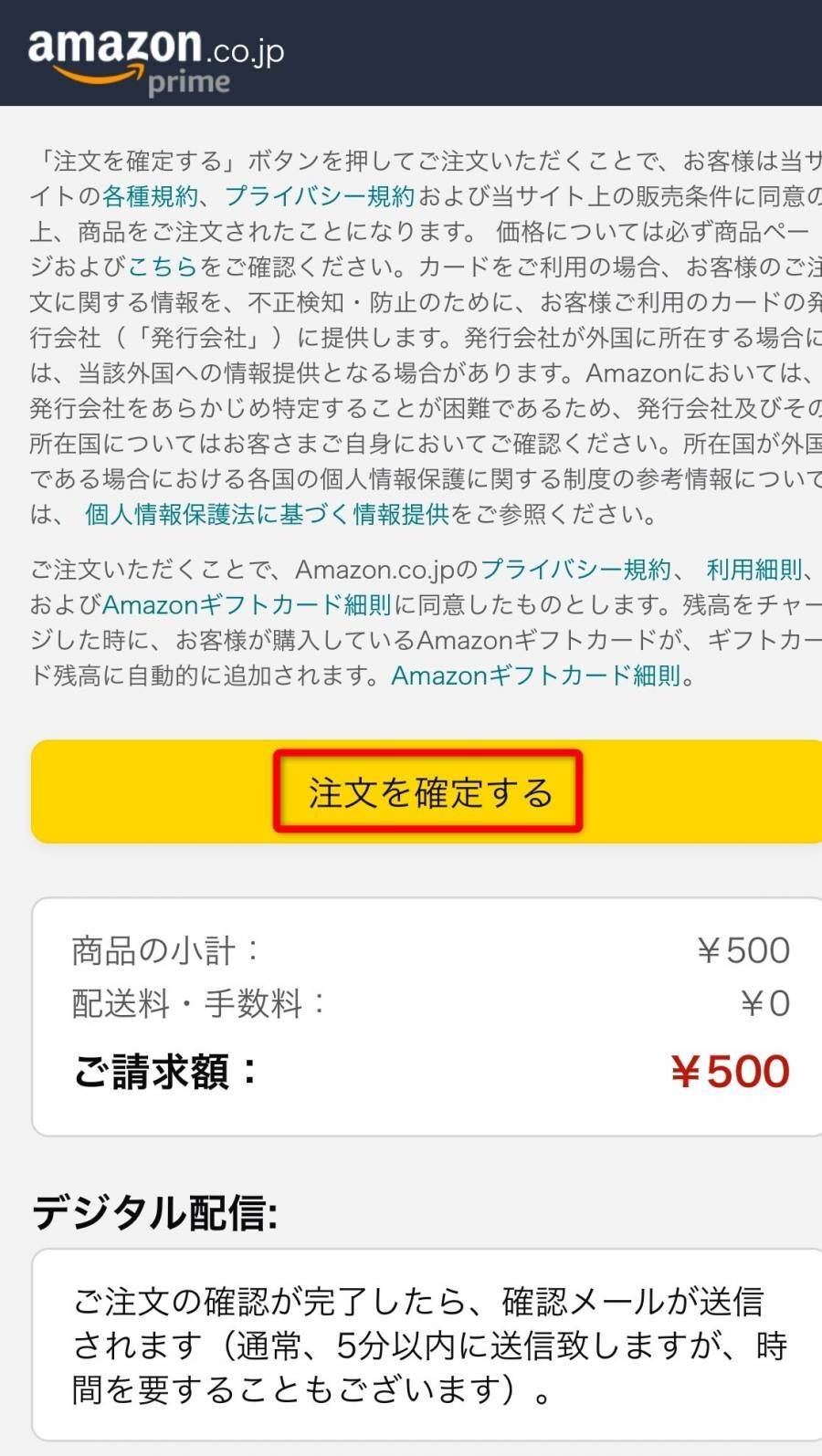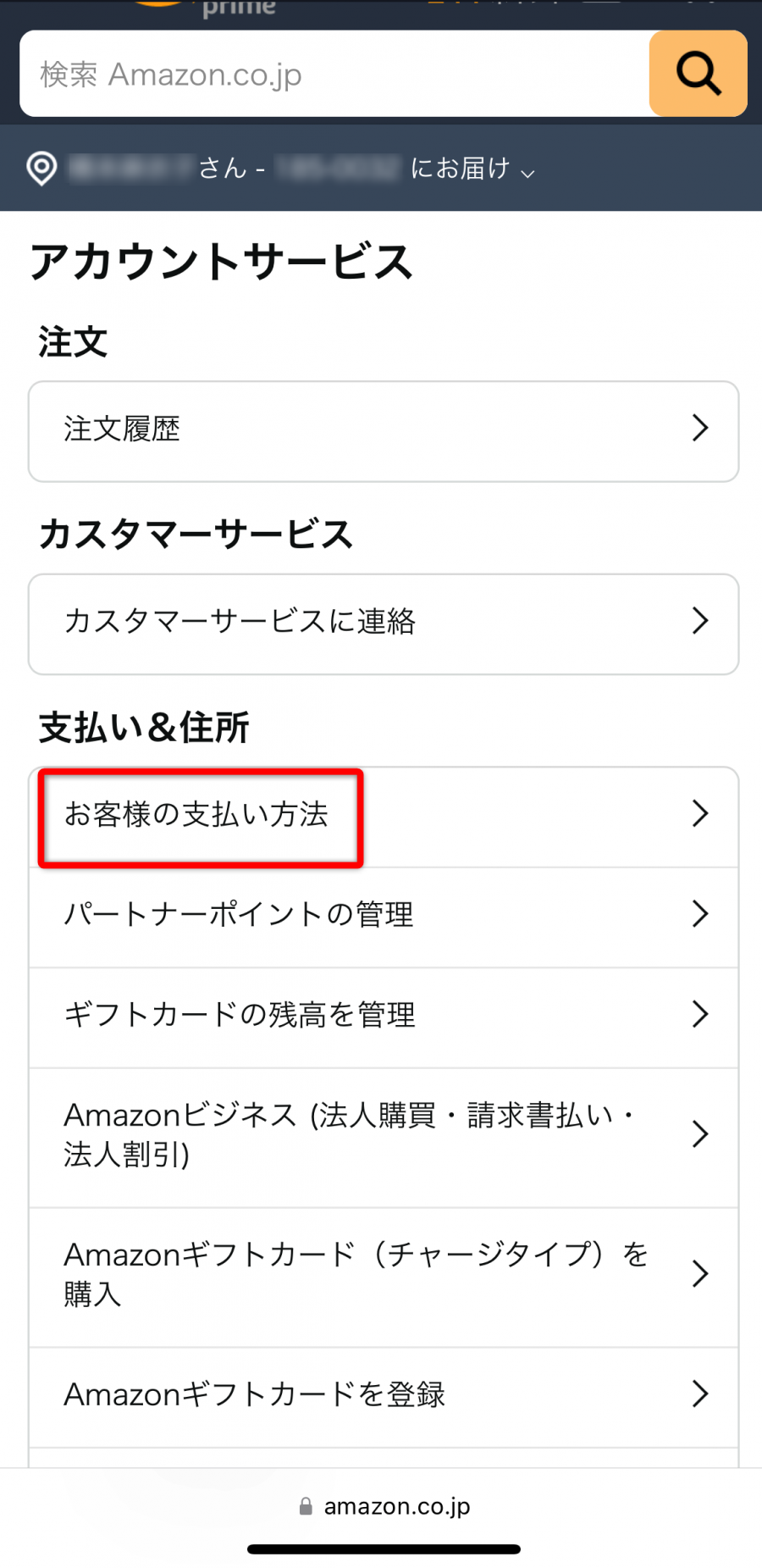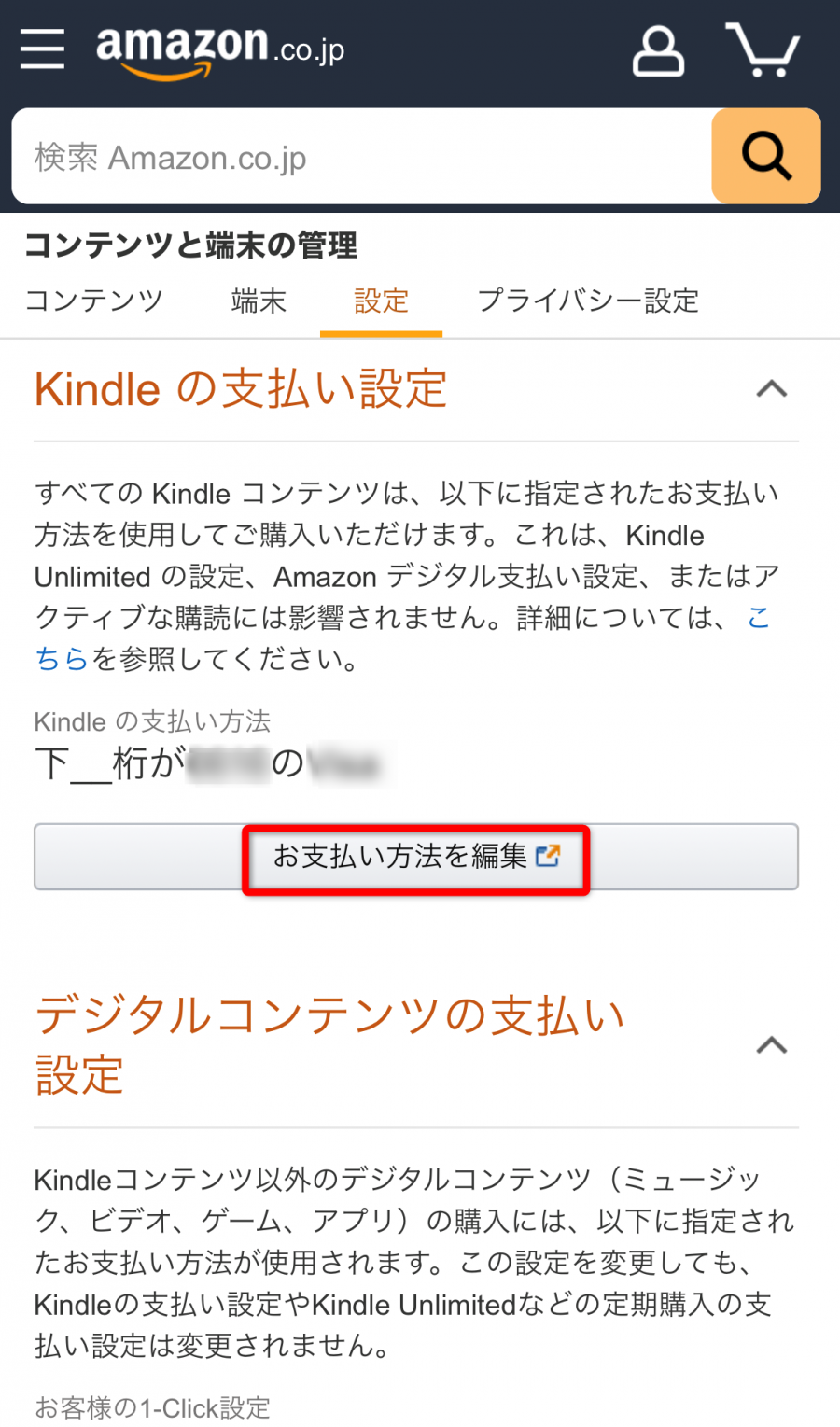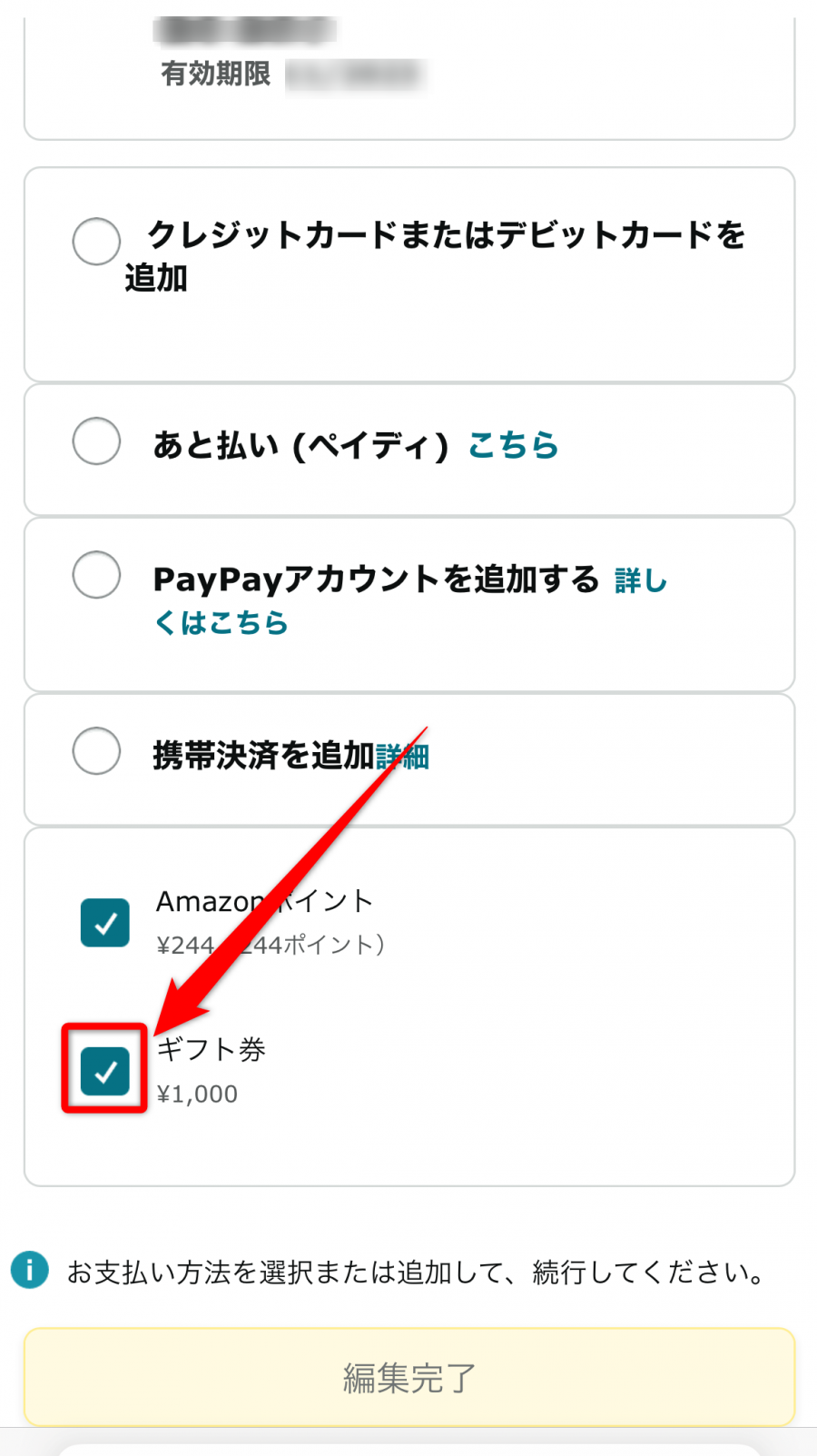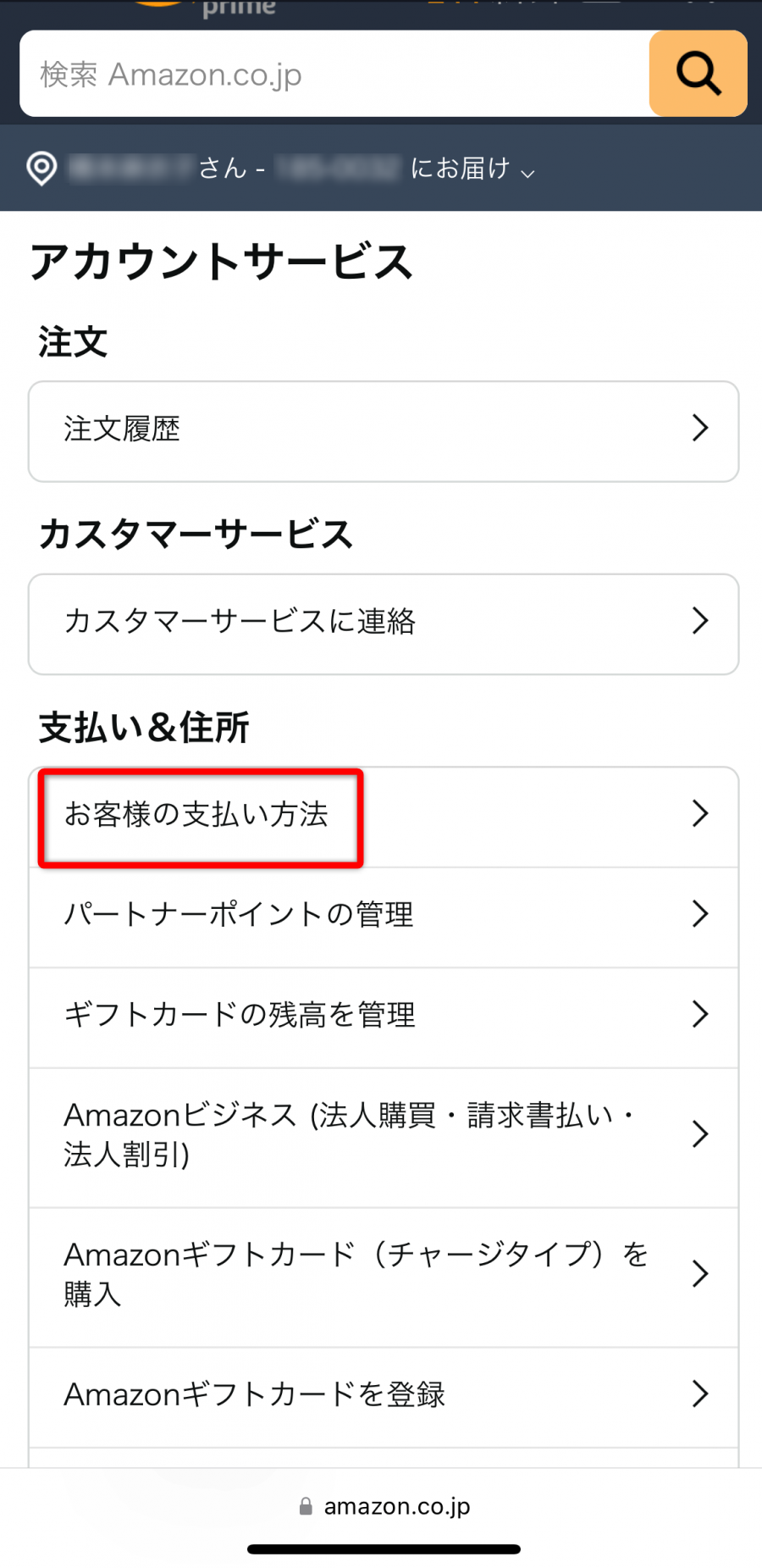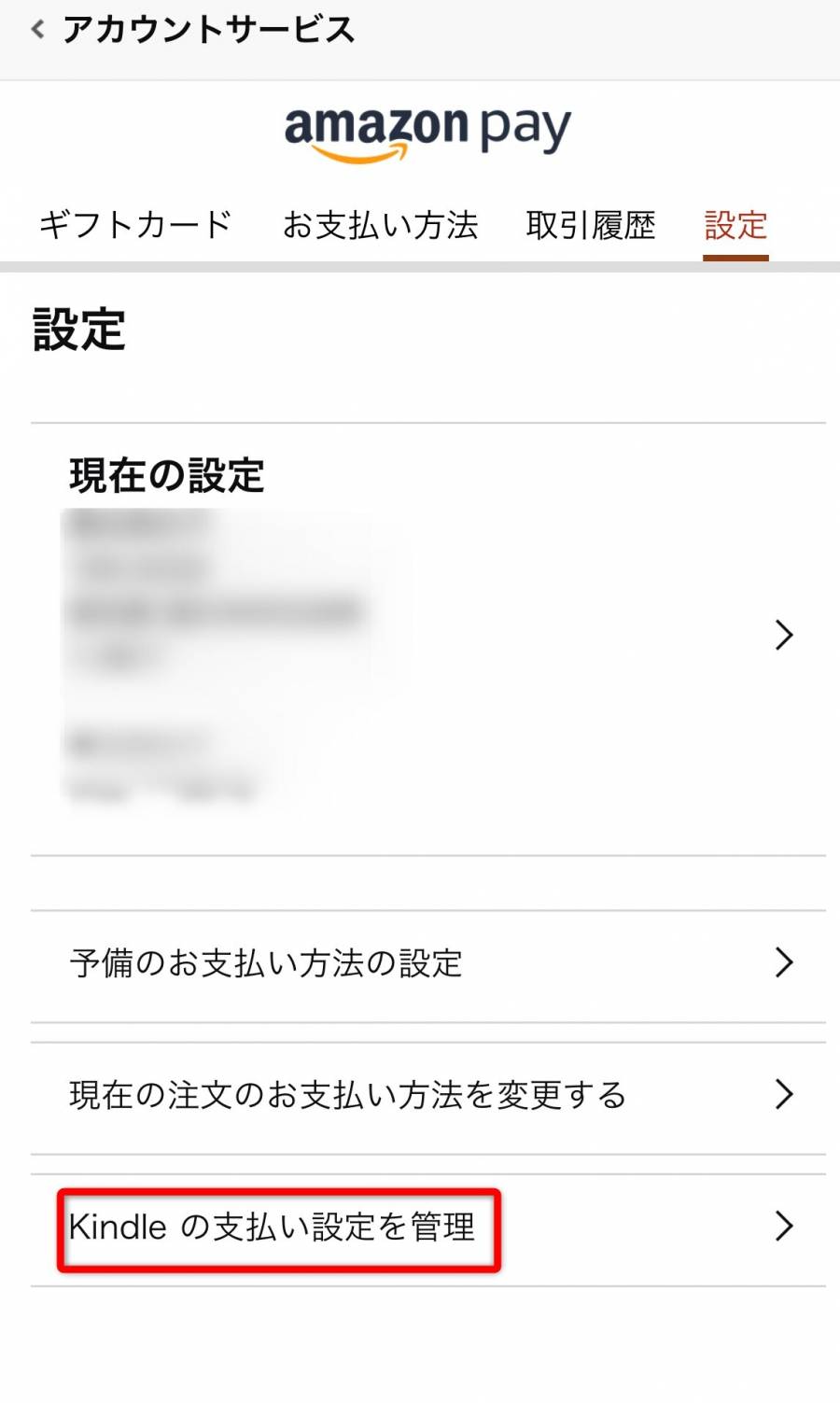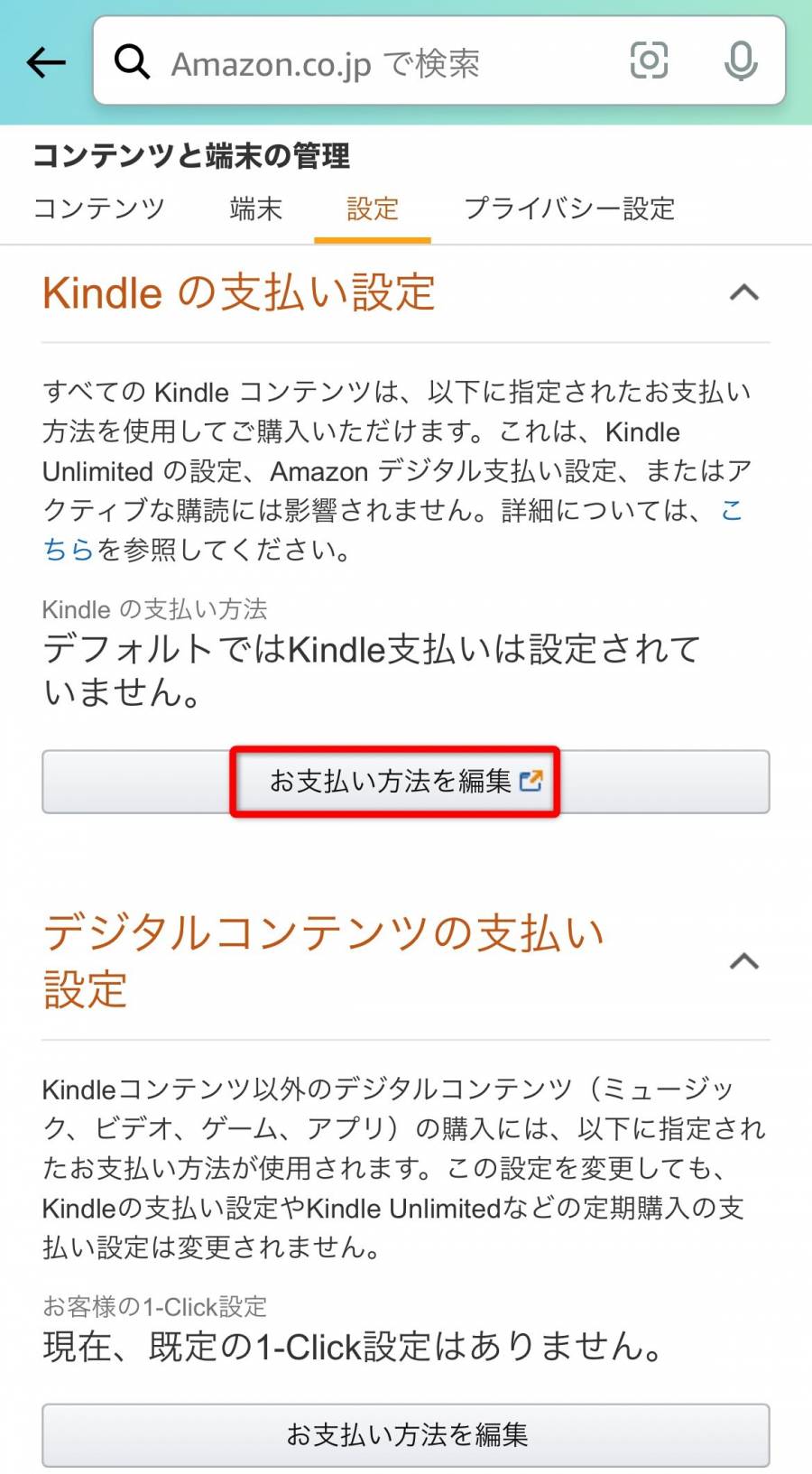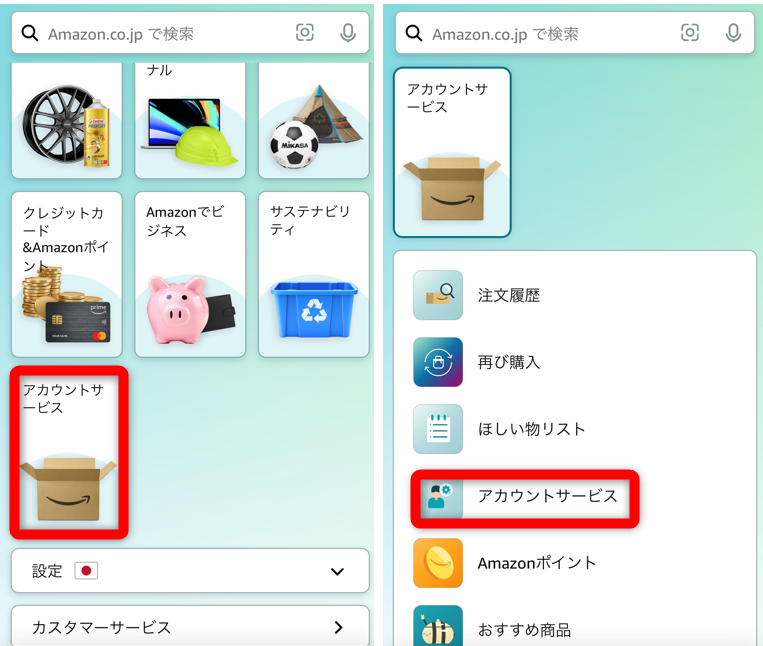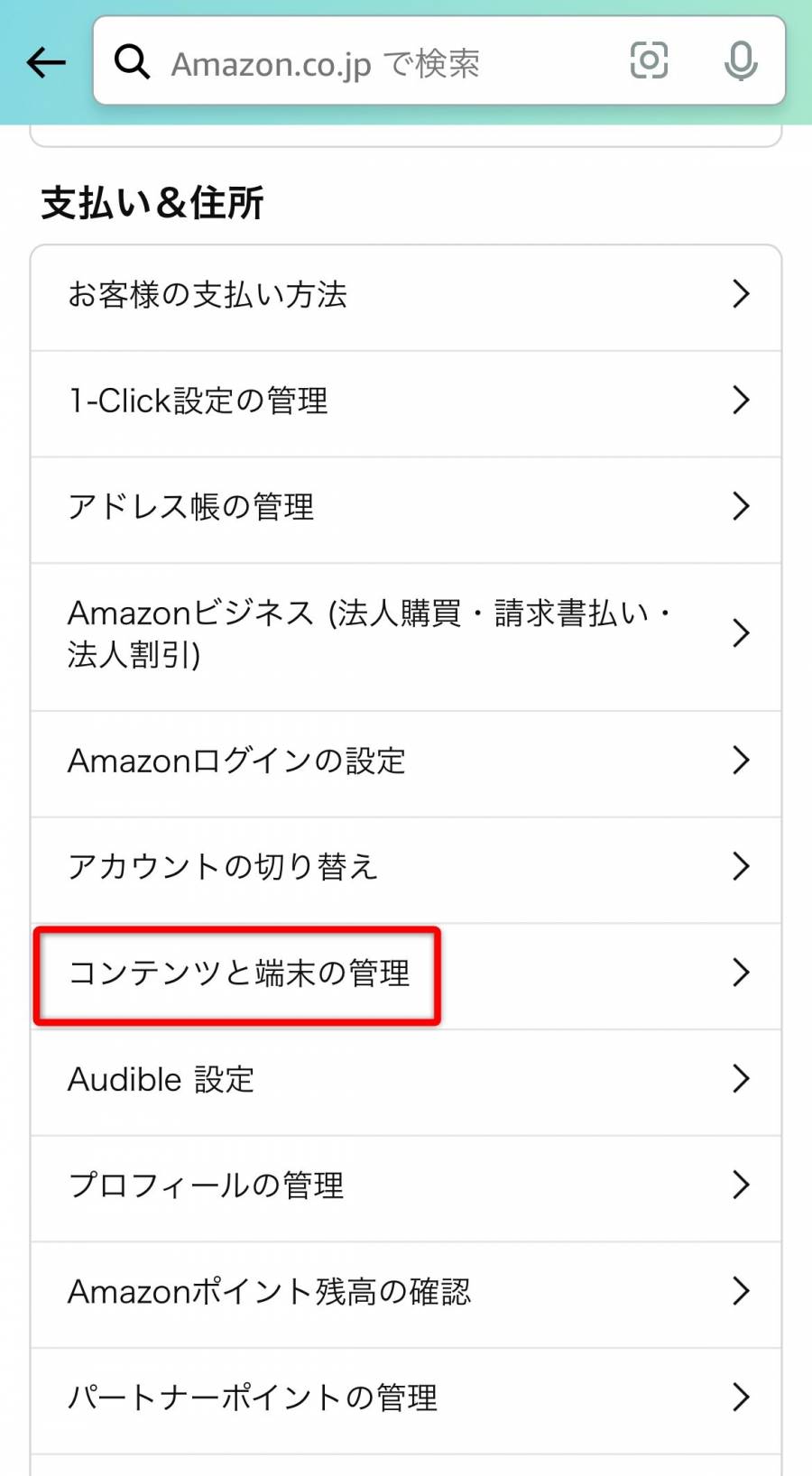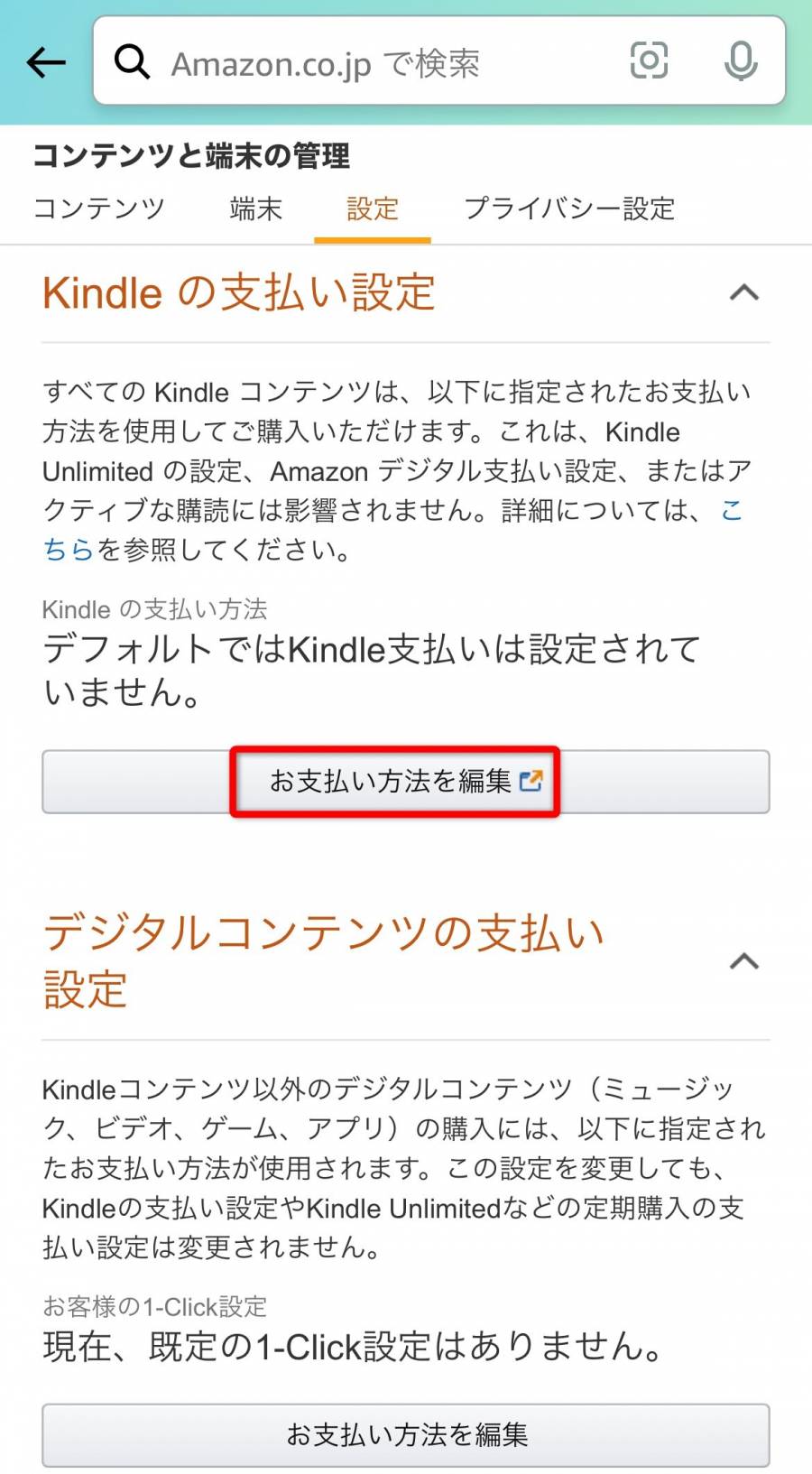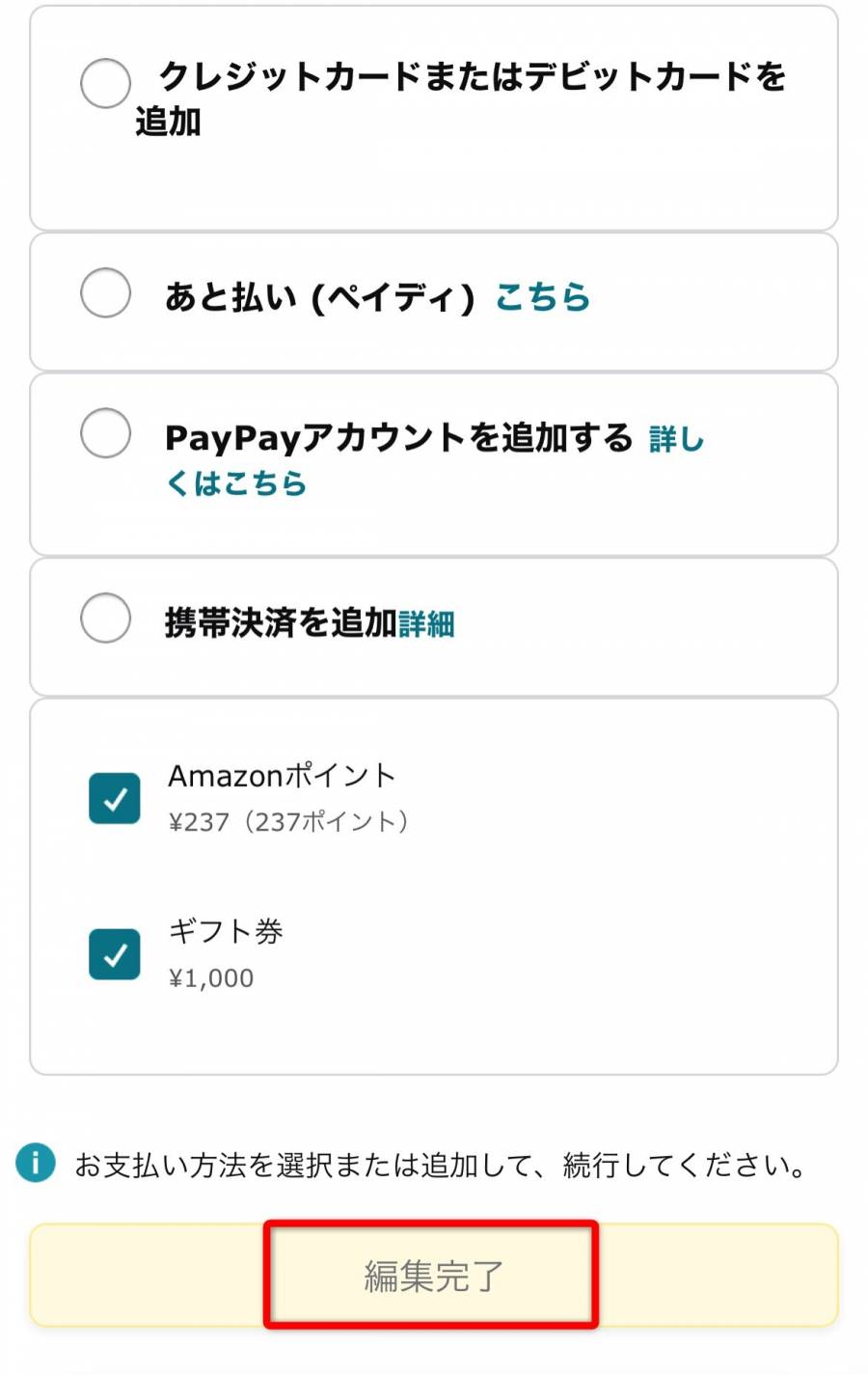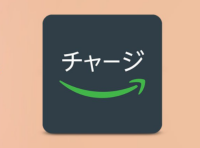Amazonの電子書籍「Kindle本」の支払い方法はクレジットカードだけではありません。「携帯決済」や「Amazonギフト券」など多彩な支払い方法があります。どれで決済するかを選べるのは嬉しいポイントですよね。
本記事ではKindle本の支払い方法・変更方法、最もお得な支払い方法も合わせて解説します。特にクレジットカード以外の支払い方法にフォーカスして解説するので、クレジットカードを持っていない人・使いたくない人はしっかりチェックしてください。


「Kindle本」の支払い方法 クレカなしでもOK! 変更の仕方やお得な買い方も
最終更新日:2025年07月04日
電子書籍サービス57社を徹底比較
Kindle本の支払い方法は6つ
Kindle本の支払い方法には以下の6つがあります。
- クレジットカード
カード会社から設定された日時に口座引き落としが発生
- 携帯決済
携帯料金と合わせて携帯会社から請求
- あと払いペイディ
クレカ不要の翌月決済が可能
- PayPay
マネー・ポイント両方使える
- Amazonギフト券
クレカ以外にも現金・電子マネーでチャージできる決済方法
- Amazonポイント
商品購入で手に入るポイントを使った決済
Kindle本の支払いには「クレジットカード」が一般的ですが、「携帯決済」「PayPay」「Paidy」はクレジットカードの登録をしなくてもKindle本を買えます。購入をあきらめる必要はありません。
また「Amazonギフト券」や「Amazonポイント」などは、クレジットカードと組み合わせて支払うこともできるので、覚えておきましょう!
クレジットカードを使わない支払い方法
Kindle本でクレジットカードを使わない支払い方法として、「Amazonギフト券」と「Amazonポイント」があります。
「Amazonギフト券」チャージタイプが便利!
「Amazonギフト券」は、Amazonのサイト内やコンビニなどで購入でき、Amazonのショッピングで現金同様に利用可能です。ギフト券の金額は1,000円~5万円など定額タイプもあれば、1円単位で任意の金額を決められるものもあります。
またカードや商品券、チャージ(電子)とタイプがありますが、プレゼントではなく自分で使う場合はチャージがおすすめです。購入後に番号の入力などがなく、すぐに使えるのでとても楽!
直接アカウントに入金するチャージタイプは、一定金額を下回った際に決まった金額をオートチャージできる機能があります。
7月14日 (月) 23:59までの期間、プライム会員なら5,000円以上のAmazonギフトカードを購入すると、追加で500円分のアマギフが付与されます。
キャンペーン対象のAmazonギフトカードはEメールタイプ、PDF印刷タイプ、配送タイプの3種類。エントリーしてから購入しないと付与されないので、エントリーは絶対に忘れないようにしましょう!
>>キャンペーンのエントリーはこちら
Amazonギフト券のチャージ方法
-
STEP1
ギフト券のチャージタイプの購入ページより金額を指定し、支払い方法を選択
![Amazonギフト券 商品ページ]()
-
STEP2
注文内容を確認し、[注文を確定する]をタップ
![ギフト券購入画面]()
これでAmazonギフト券(チャージタイプ)の購入完了です。
11桁の支払い番号(セブン-イレブンで支払う場合は13桁)を記載したメールが届くので、あとはメールに記載された案内に従って支払いをしてください。
「Amazonギフト券」を使用しない方法
-
STEP1
アカウントサービスから[お客様の支払い方法]をタップ
![アカウントサービスからお客様の支払い方法をタップ]()
-
STEP2
設定の[Kindleの支払い設定]から[お支払い方法の編集]をタップ
![設定のKindleの支払い設定からお支払い方法の編集をタップ]()
-
STEP3
[ギフト券]のチェックを外し、編集完了をタップ
![ギフト券のチェックを外し、編集完了をタップ]()
ギフト券を使用しない場合、「クレジットカード」・「Paidy」・「携帯決済」のいずれかを登録していないと変更できないことを覚えておきましょう。
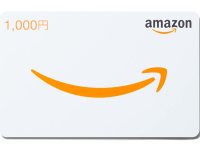
「Amazonポイント」は自動で優先的に使ってくれる
「Amazonポイント」は、1ポイントを1円としてAmazonのショッピングに使えるポイント。ポイント付与対象の商品を購入すると、規定のポイントを獲得可能です。
なお「Amazonポイント」はKindle本の購入の際、基本的に自動消費されます。購入金額がポイントで補えている場合は、クレジットカードなどの支払い方法が設定されていなくても購入可能です。
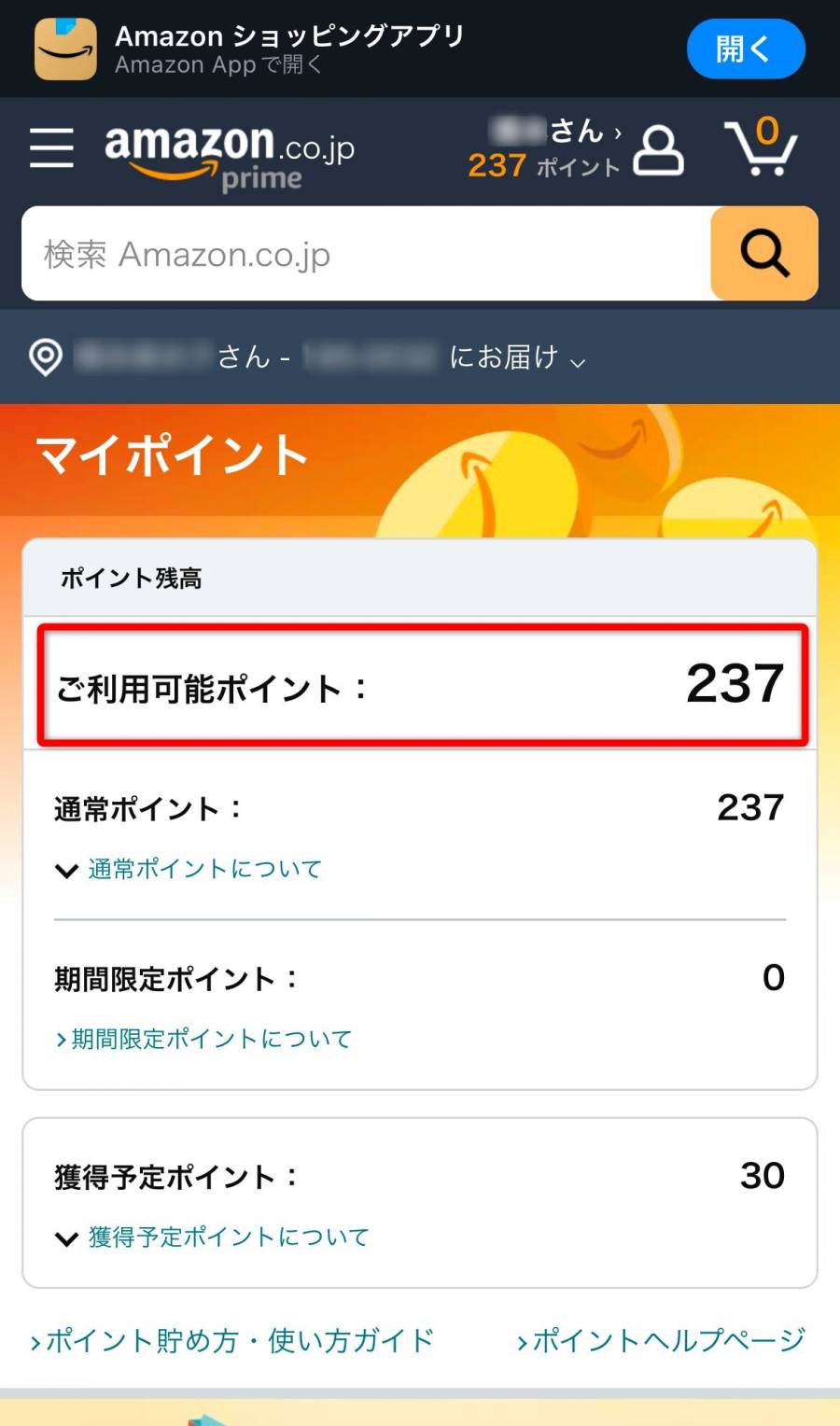
「Amazonポイント」を利用しない方法
「Amazonポイント」を利用しない方法はとても簡単!
Kindle本の購入画面で、[ポイントを利用する]のチェックを外すだけです。
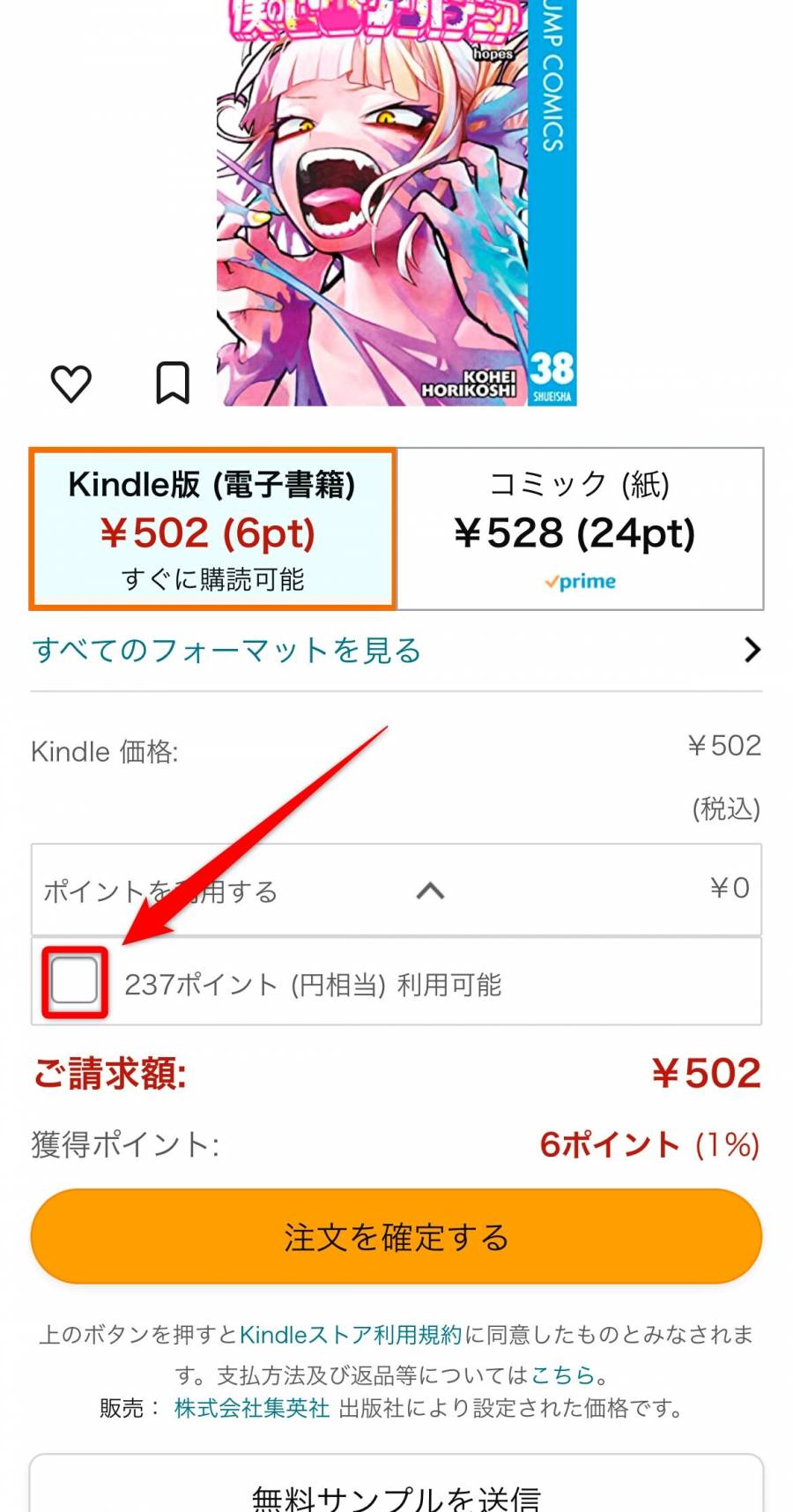

クレジットカードがなくても使える支払い方法
クレジットカードの登録が不要な支払い方法は、以下の3つです。
クレジットカードを持っていない方がKindle本を購入する場合は、こちらの支払い方法を利用しましょう。
- 携帯決済
- 「PayPay」マネーorポイント
- 「あと払いペイディ」の後払い決済
「携帯決済」スマホの料金と一緒に払える
アプリの購入やゲーム内の課金などで、携帯料金と合わせてを支払ったことがある人も多いのではないでしょうか? Kindle本の支払いでも同様に使えるので、普段から「携帯決済」を利用している人なら違和感なく使えます。
「携帯決済」ができる携帯電話会社は以下3社です。
- docomo(d払い)
- au(auかんたん決済)
- Softbank(ソフトバンクまとめて支払い)
ただし「Kindle」コンテンツ以外のデジタルコンテンツ(ミュージック、ビデオ、ゲーム、アプリ)の購入にはクレジットカード・デビットカードの登録が必要です。
また携帯会社との契約によっては、月の利用金額に上限が設定される場合があります。携帯決済を支払い方法に設定する際は、事前に上限額を確認しておきましょう。
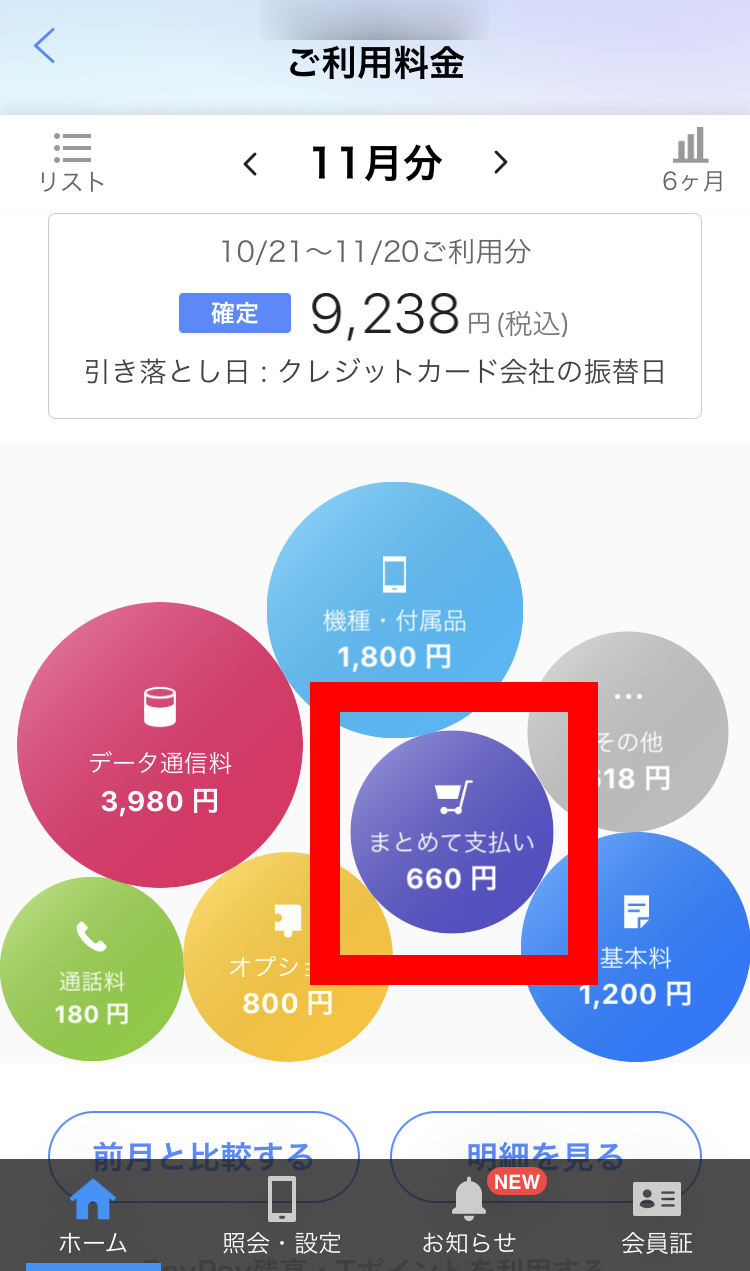
▲Softbankの利用料金確認画面だと「まとめて支払い」の項目に入る。
電子マネー「PayPay」でチャージ分・ポイントから支払いできる
2022年からは「PayPay」による電子マネー支払いが可能になりました。
「PayPay」は購入時にポイントを貯められて、貯めたポイントも1ポイント1円分として支払いが可能です。電子マネーの定番のひとつで実店舗での支払いにも対応しているため、電子マネーを普段使いしている人はポイントがさらに貯まりやすくなります。
翌月支払いサービス「Paidy」クレカがなくても翌月払い可能
決済サービス「あと払いペイディ」の翌月払いを使う方法もあります。「あと払いペイディ」の翌月払いサービスは名前とメールアドレス、携帯電話番号の入力だけで利用可能です。
利用した月の翌月3日を目安に「あと払いペイディ」からEメールとSMSで、請求内容のお知らせが届きます。請求内容が届いたら、翌10日までに支払いを完了させることが必要です。また口座振替の場合は、毎月12日に引落しされます。
「あと払いペイディ」の決済方法は「すぐ払い」のほかに、以下の3つから選択可能です。
- コンビニ払い
- 銀行振込
- 口座振替
なおコンビニ払いと銀行振込は支払い手数料がかかります。コンビニは最大390円(税込)、銀行振込は金融機関によって設定金額が異なるので確認してください。
また「携帯決済」同様、「Kindle」コンテンツ以外のデジタルコンテンツ(ミュージック、ビデオ、ゲーム、アプリ)を購入することはできないので注意しましょう。
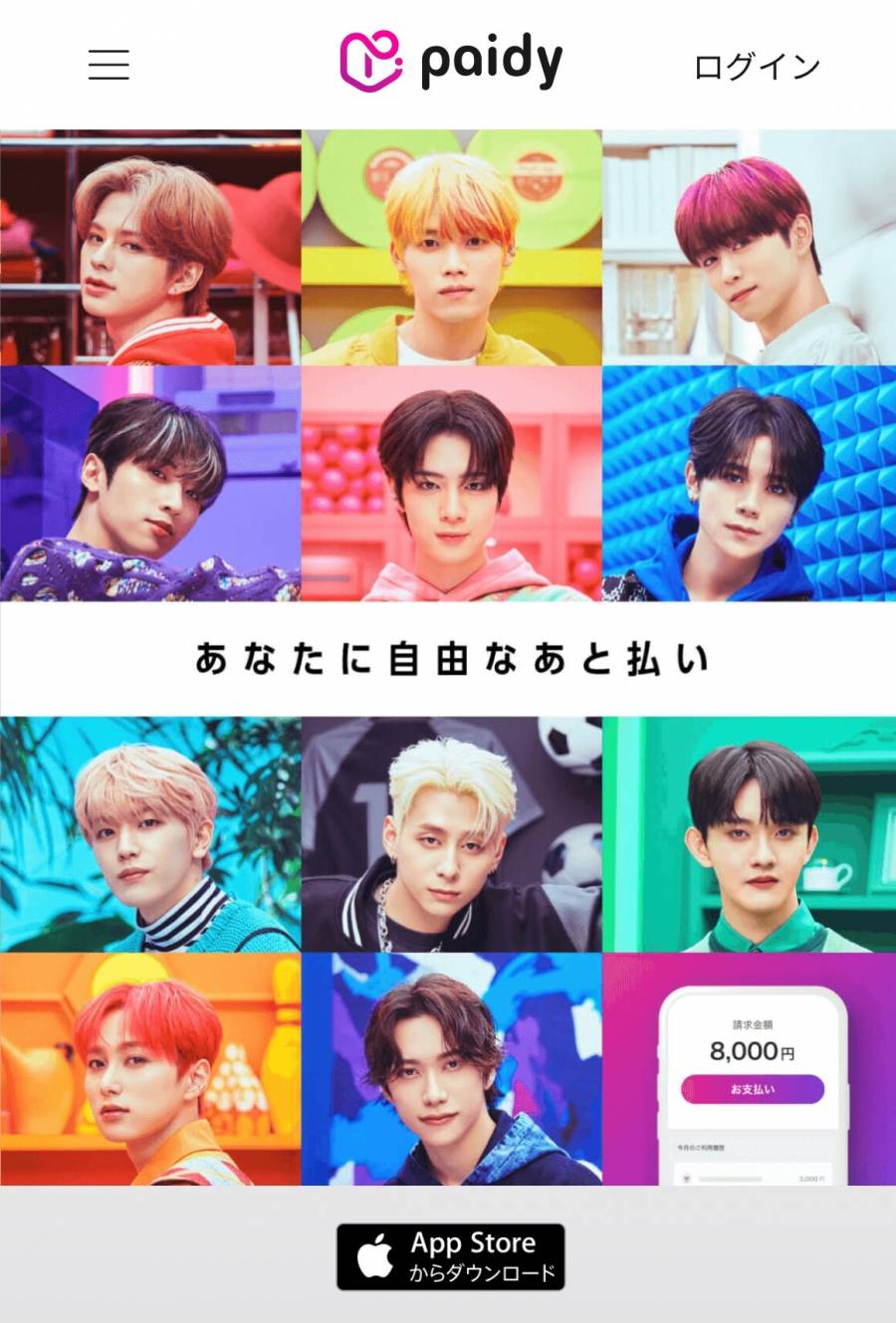
出典元:Paidy _ 総合トップ
支払い方法の設定・変更手順
「携帯決済」と「Paidy」、クレジットカードに関しては、アカウントサービスから支払い方法の設定をしなければいけません。
支払い方法の設定はブラウザのAmazon.co.jpまたは、Amazonショッピングアプリから支払い方法の設定・変更ができます。
ブラウザでのやり方
まずはAmazon.co.jpの[コンテンツと端末の管理]を開きましょう。
-
STEP1
[アカウントサービス]から[お客様の支払い方法]をタップ
![アカウントサービスからお客様の支払い方法をタップ]()
-
STEP2
[設定]から[Kindleの支払い設定を管理]をタップ
![設定からKindleの支払い設定を管理をタップ]()
-
STEP3
[お支払い方法を編集]をタップ
![お支払い方法を編集をタップ]()
好きな支払い方法を選択して、必要情報を入力後[編集完了]をタップすれば、支払い方法の設定完了です。
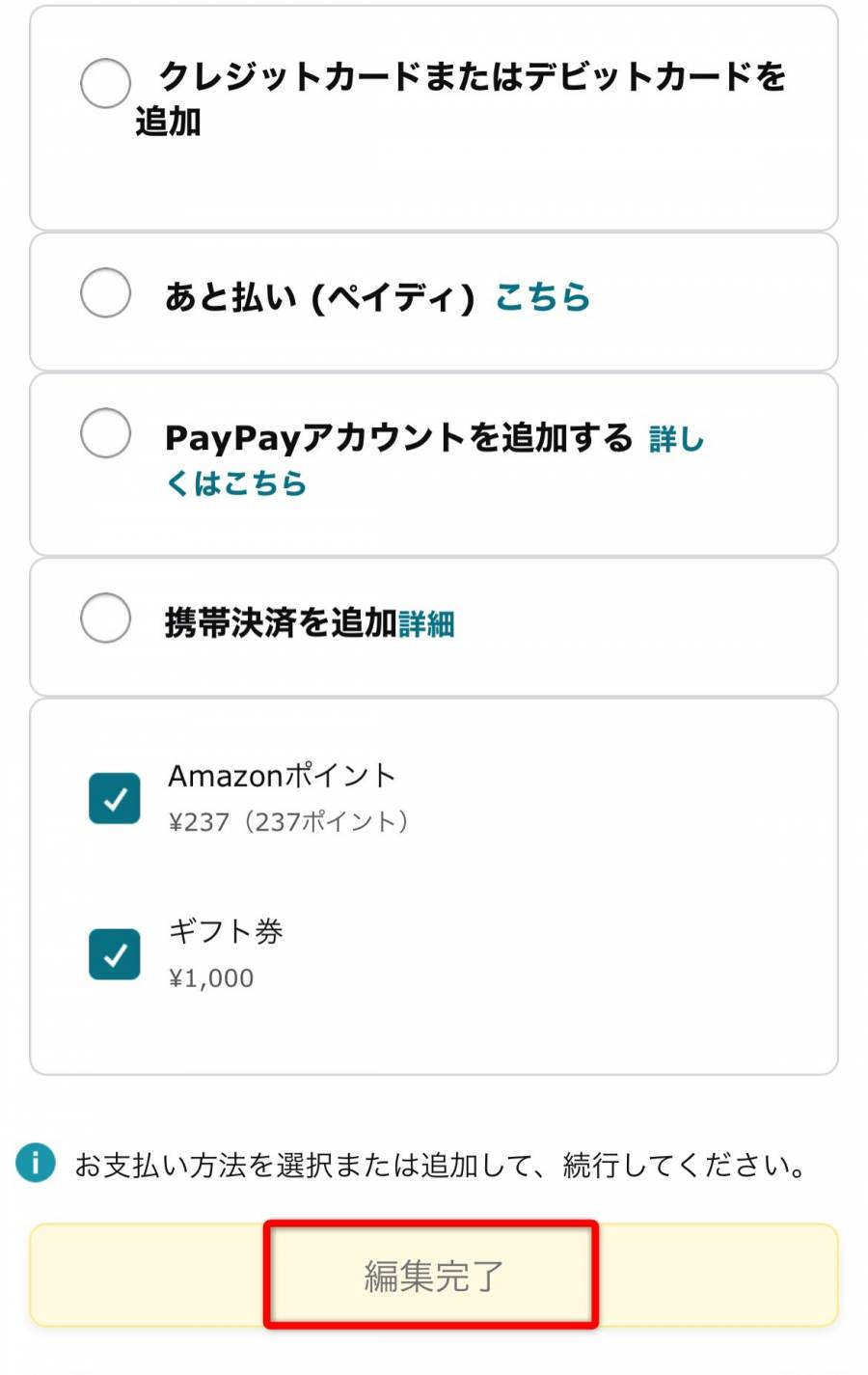
Amazonショッピングアプリでのやり方
-
STEP1
トップ画面から[アカウントサービス]をタップ
![トップ画面からアカウントサービスをタップ]()
-
STEP2
[コンテンツと端末の管理]をタップ
![コンテンツと端末の管理をタップ]()
-
STEP3
[設定]の[お支払い方法を編集]をタップ
![設定のお支払い方法を編集をタップ]()
-
STEP4
支払い方法を選び、[編集完了]をタップ
![支払い方法を選び、編集完了をタップ]()
これで支払い方法の設定は完了です。
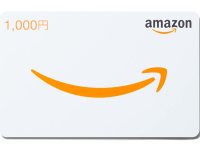

Amazon Mastercardで支払うと2.0%還元
Amazonをよく利用する人なら、紙書籍やその他の商品購入がお得になるAmazon Mastercardでの支払いもおすすめです。
Amazon Mastercardは年会費無料で使用でき、Amazonでの支払いに利用するとプライム会員以外の方で1.5%、プライム会員の方は2.0%がポイント還元されます。
またプライムデーやタイムセール祭りなどのセール期間中は還元ポイントが上乗せされて、プライム会員なら4.0%に還元率がアップすることも!
さらに、2025年7月現在では新規入会で2,000ポイントが付与。プライム会員向けAmazon Prime Mastercardなら新規入会+初回利用で11,000ポイントがもらえます。
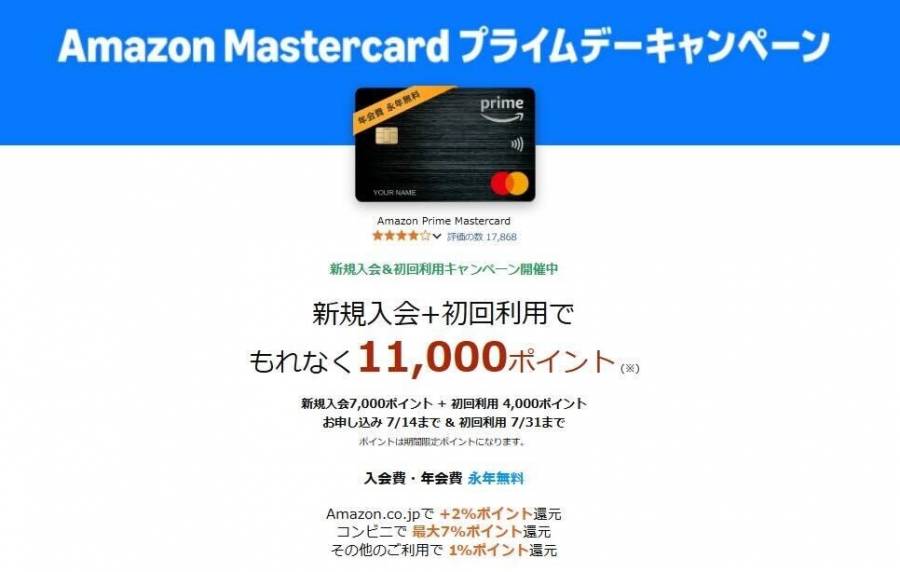
Amazon Mastercardは即時審査で、申込み当日に3万円以下まで使用可能なテンポラリーカードが発行されるので、まだAmazon Mastercardを持っていない方でもセール当日に利用することが可能です。
また、全国のセブン-イレブン、ファミリーマート、ローソン(ナチュラルローソン・ローソンストア100・ローソンスリーエフを含む)の店頭利用でも200円につき1.5%、Amazonと上記コンビニ以外での利用でも1.0%のポイント還元があるお得なクレジットカードなので、この機会に検討してみてはいかがでしょうか。
注意点・気をつけたいポイント
「携帯決済」と「Paidy」は他の支払い方法と組み合わせられない
「Amazonポイント」や「Amazonギフト券」、「Amazonクーポン」を利用しても購入金額がまかなえていない場合、クレジットカードをKindle本の支払い方法に設定していれば、足りない金額だけクレジットカードで決済可能です。
しかし「携帯決済」と「Paidy」をKindle本の支払い方法に設定している場合、「Amazonポイント」と「Amazonギフト券」、「Amazonクーポン」で購入金額がまかなえていないと設定している支払い方法のみで払ってしまいます。
「Amazonギフト券」は注意点が多い
「Amazonギフト券」の注意点
- Amazonギフト券の購入はキャンセルできない
- 有効期限がある
- Amazonのショッピングだけにしか使えない
- Amazonの金券やサービスは買えない
Amazonギフト券は購入後にAmazonアカウントへ登録されると、譲渡や別アカウントへの移行及び返金ができません。また、購入後から10年が有効期限となります。したがって有効期限が切れる前に使い切るようにしましょう。
さらにAmazonサイト内でのショッピングでしか使えず、Amazonギフト券やAmazonプライム(student会員、ファミリー会員)の年会費にも使うことができません。
Amazonギフト券は便利な支払い方法ですが、使用の際には注意点が多いので事前に使用条項を確認しましょう。
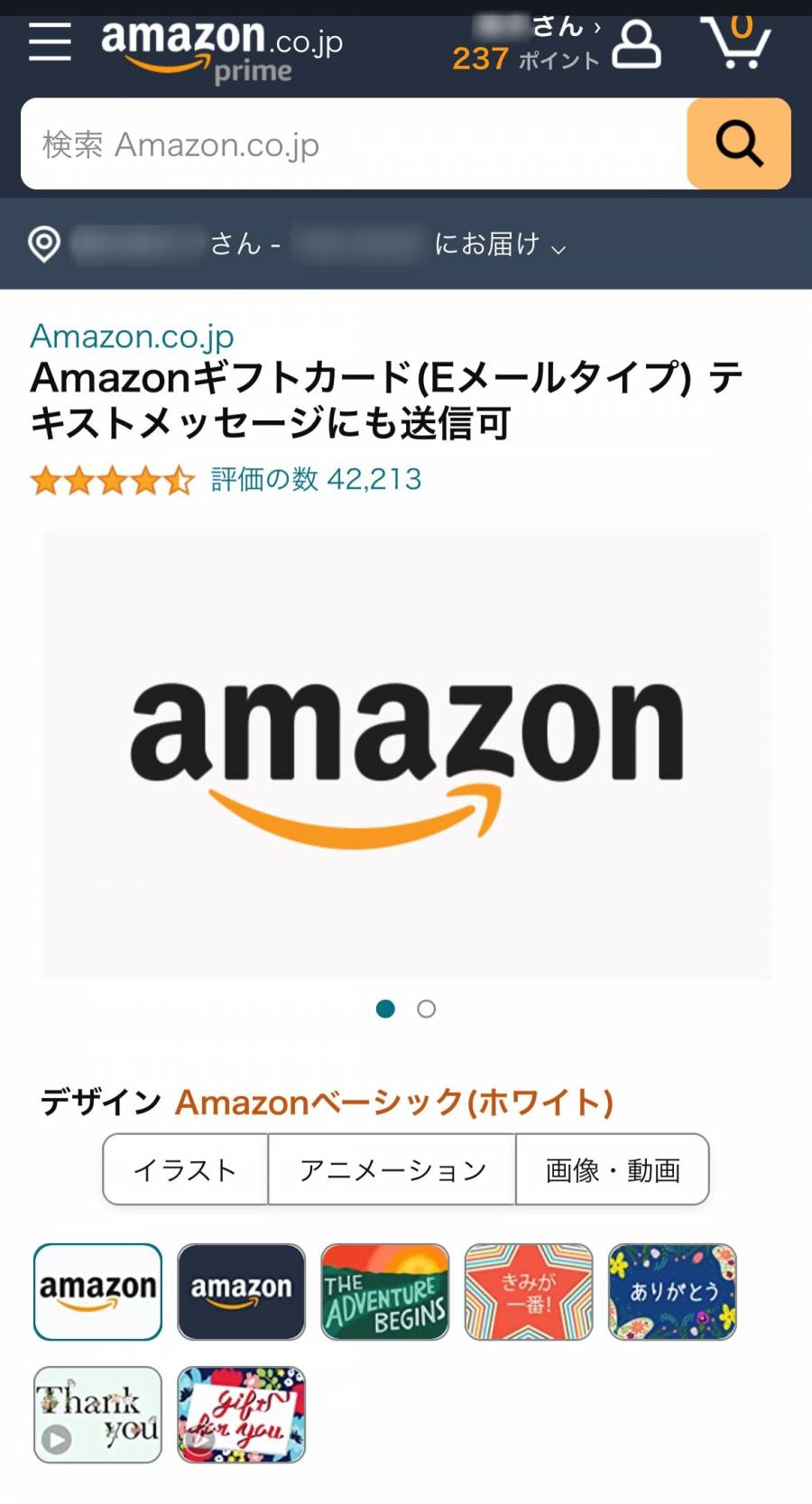
支払い方法の優先順位は変えられない
Kindle本の支払い方法の優先順位は以下の通りです。
- 1. Amazonクーポン
- 2. Amazonポイント
- 3.Amazonギフト券
- 4.クレジットカードなど
Amazonクーポンは、クーポンを所持している商品を購入する際に割引されるサービスです。
Kindleの支払い方法の注意点は、上記の優先順位を意識しておくことが重要です。支払い方法をクレジットカードにしていても、「Amazonポイント」や「Amazonギフト券」を所持していると自動で消費されます。
優先順位を変えることができませんが、利用しないことは可能です。使いたくないポイント・ギフト券がある人は、利用しないように設定しましょう。
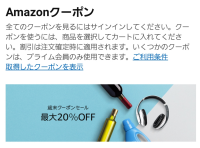
1クリック決済しかない
Amazonでの買い物は基本的に一度カートに入れてから購入画面に移動しますが、Kindle本の場合は1クリックで購入が完了してしまいます。
購入する本を間違えていないかしっかりと確認した上で購入すれば、いちいち手間が掛からないので便利ですが、触れてしまっただけで間違った本を購入してしまう可能性もあります。
もし間違えて購入してしまったとしても、本を読んでいなければ返品が可能です。焦らず返品対応しましょう。
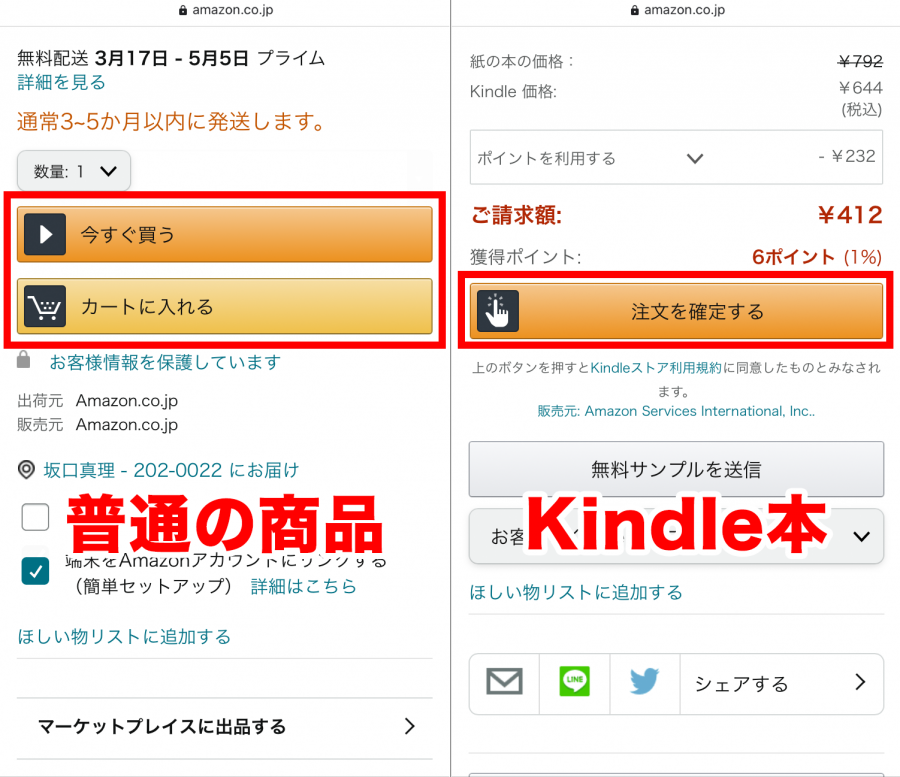
1クリックで間違えてしまった時の返品方法
1クリック購入を誤タップしてしまった場合は、すぐに返品が可能です。
購入完了画面の[注文をキャンセル]をタップし、その後表示される[はい、注文をキャンセルします]をタップすれば返品完了です。
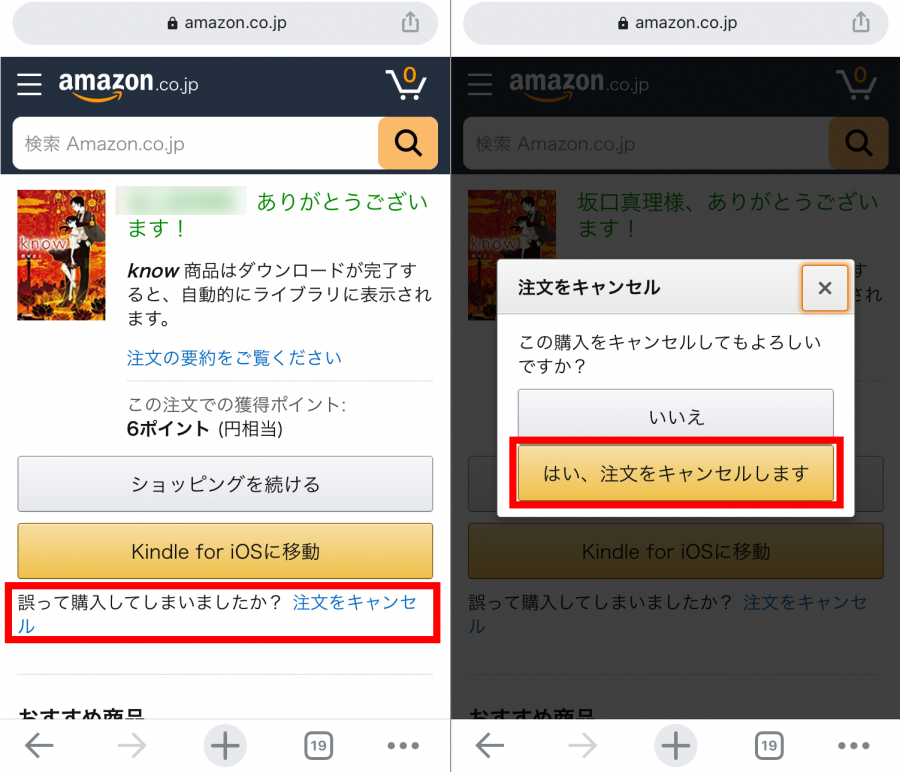

「お支払い方法の変更が必要です」と表示された場合の原因と対処法
Kindle本の支払いで「お支払い方法の変更が必要です」と表示された場合、クレジットカード情報の誤りや期限切れ、限度額の超過など、ほとんどの原因にクレジットカードが関連しています。
エラーメッセージが出たら、カード情報の更新や期限の確認とカードの変更、限度額の変更などで対応しましょう。
クレジットカードの場合、利用に際して様々な制限やエラーが発生することがあります。クレジットカードを使いたくない場合は「Amazonギフト券」などの利用を考えるのがおすすめです。
クレカがなくても気軽に利用できるKindle
Kindleの支払いは現金や電子マネーなどクレジットカード以外の方法があるため、学生でも気軽に利用できます。ただ、それぞれ設定方法が異なり、支払い設定するための画面がどこにあるのかわかりにくいのが難点。Kindleに興味があっても購入をためらってしまう人も多いでしょう。
しかし、自分に合ったKindleの支払方法をしっかり検討した上で、手順を間違わなければKindleの支払い方法は決して難しくありません。クレジットカード以外の支払い方法もあるので、これを機会にKindleの利用を検討してみてはいかがでしょうか。